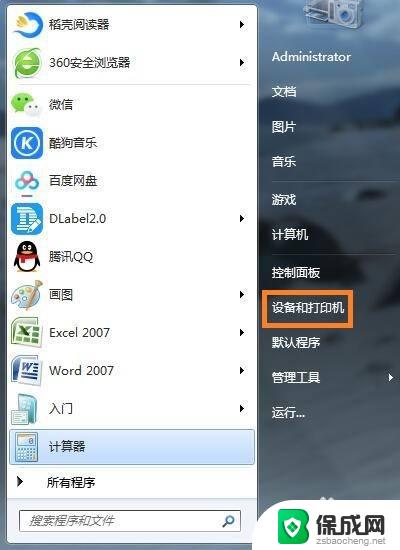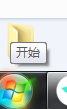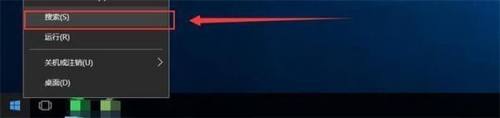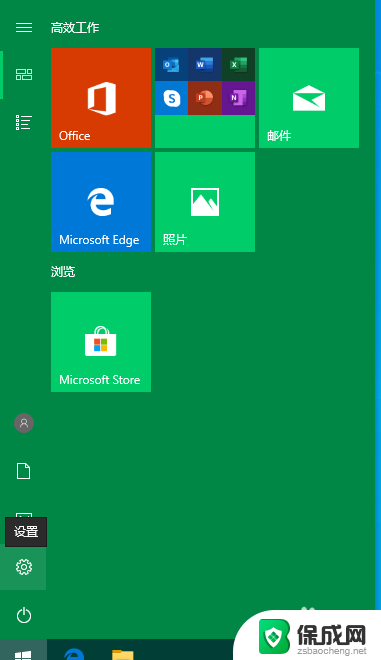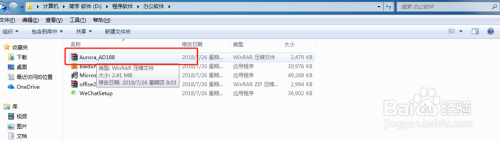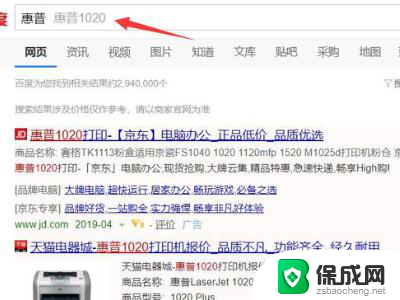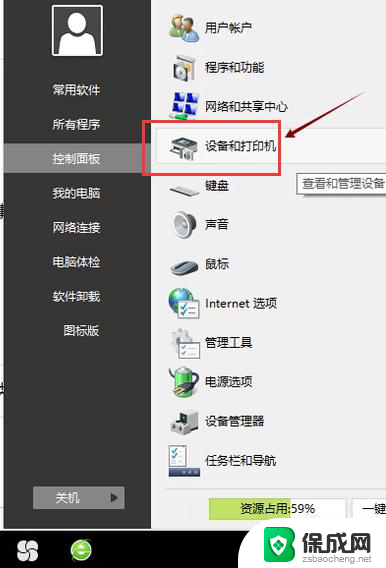如何找到打印机的驱动程序 如何在计算机中查找打印机驱动的安装位置
更新时间:2024-01-17 08:47:10作者:xiaoliu
在如今数字化时代,打印机已成为我们生活和工作中不可或缺的设备,当我们需要安装或更新打印机驱动程序时,往往会感到困惑。如何找到打印机的驱动程序呢?如何在计算机中查找打印机驱动的安装位置呢?本文将为您详细介绍这些问题的解决方法,帮助您轻松找到和安装打印机驱动,提高工作效率。
具体方法:
1.首先,打开电脑开始;
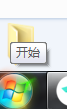
2.选择设备和打印机;
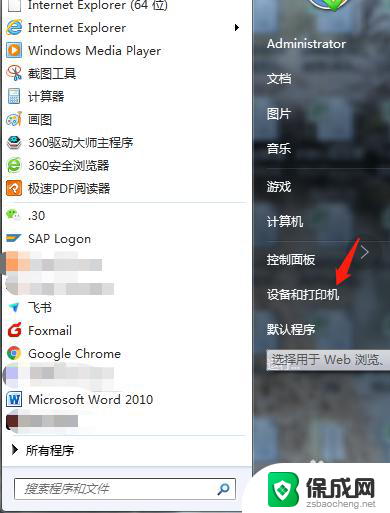
3.选中要查找的打印机,然后点击打印服务属性如图示;

4.新打开窗口中点击高级,下面显示打印驱动存放位置为:C:\Windows\system32\spool\PRINTERS;
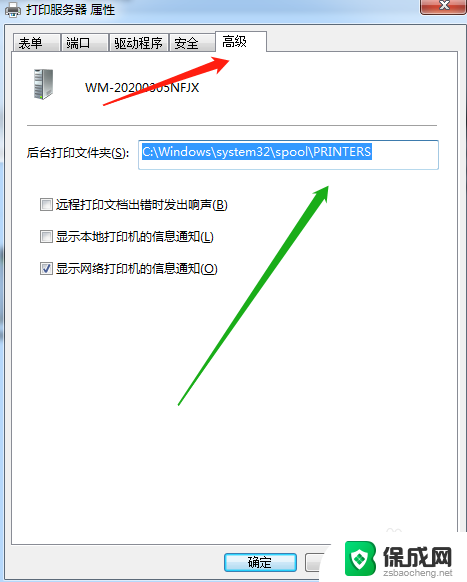
5.然后,再选择驱动。本机所有的打印机都出现在下面,选中要查找的打印机;
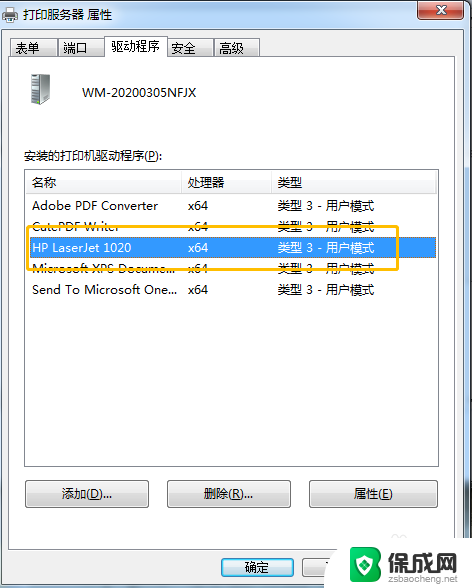
6.然后点击属性,此打印机的所有驱动程序都出现在下面。这是绝对的高手才知道的哦。
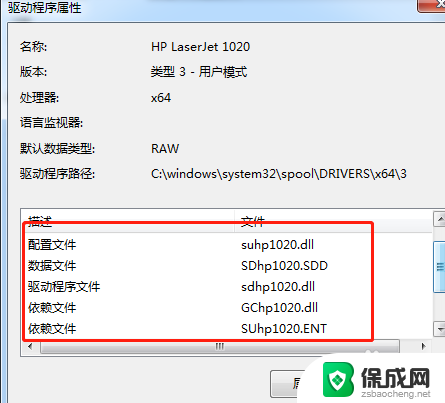
以上就是如何找到打印机的驱动程序的全部内容,有需要的用户可以按照以上步骤进行操作,希望对大家有所帮助。